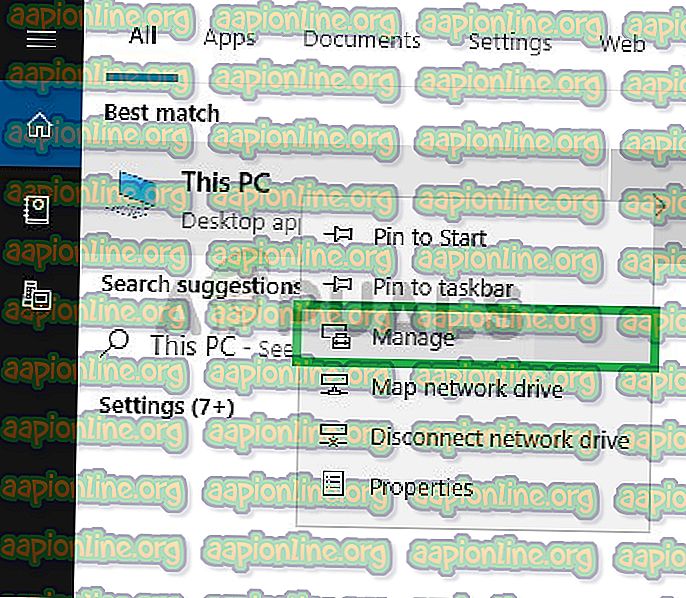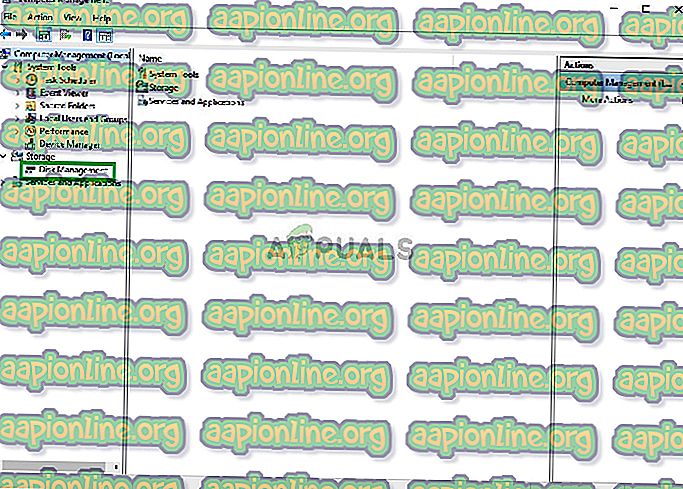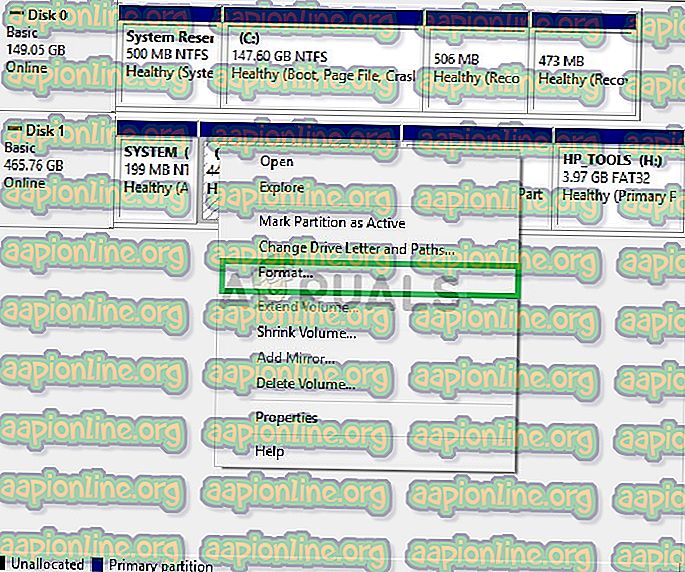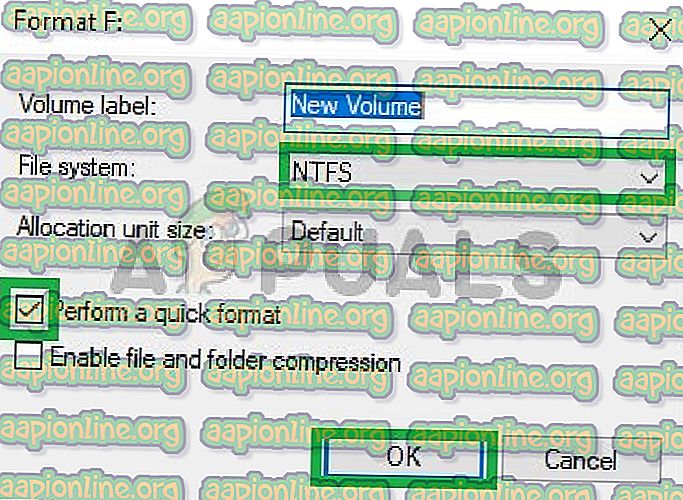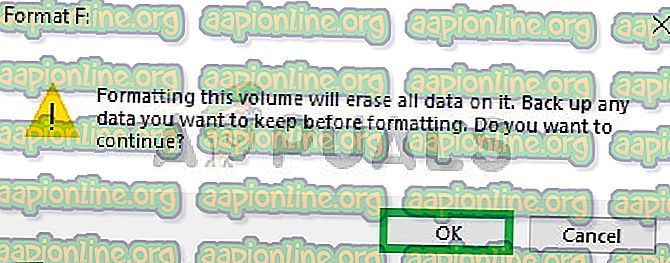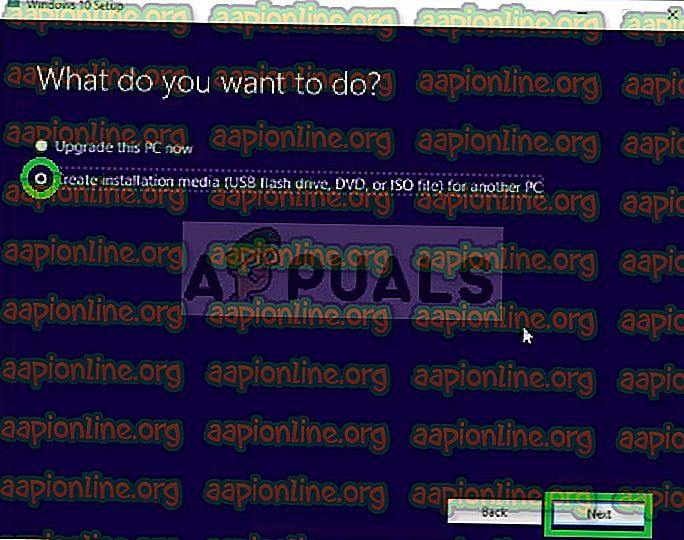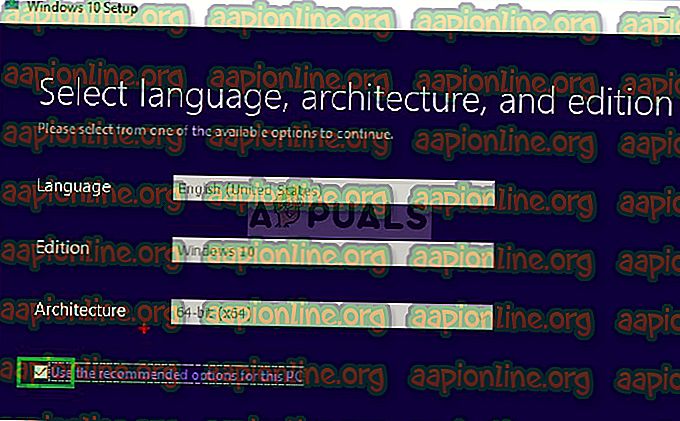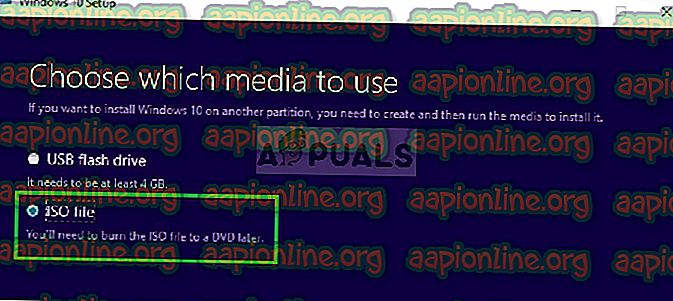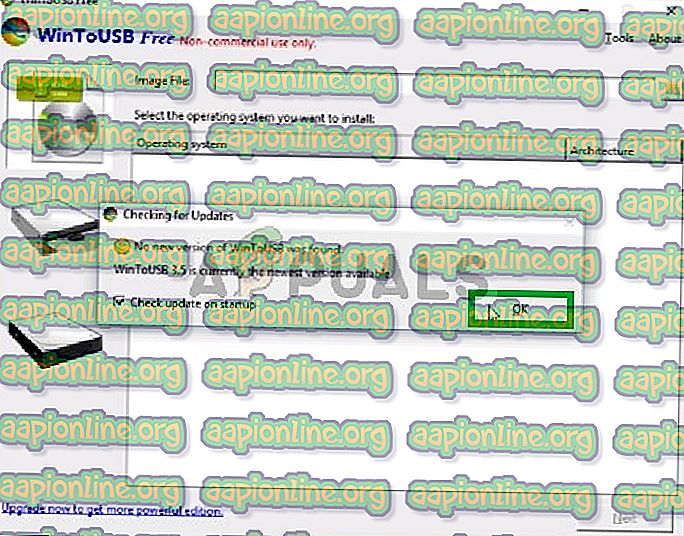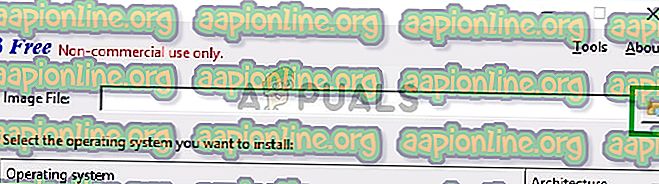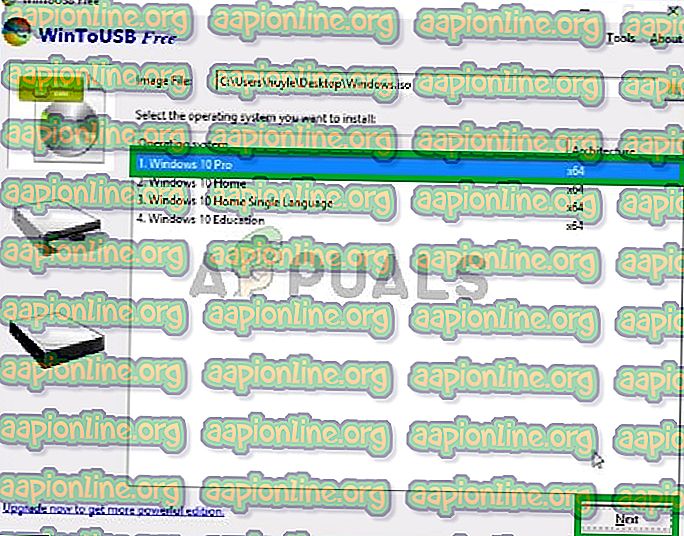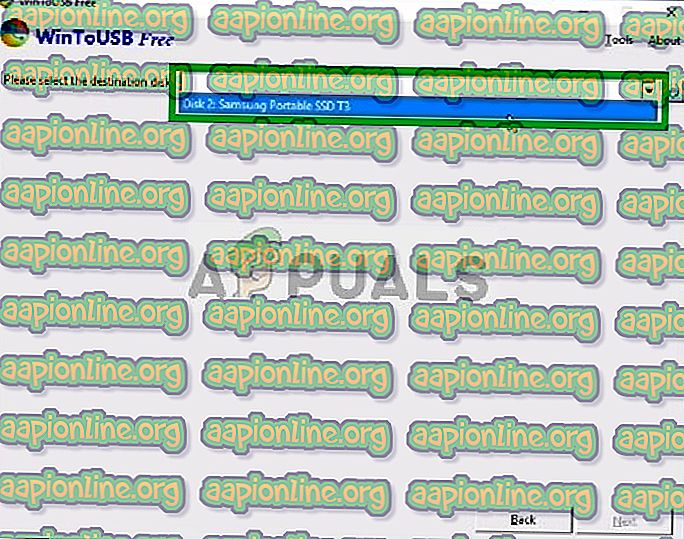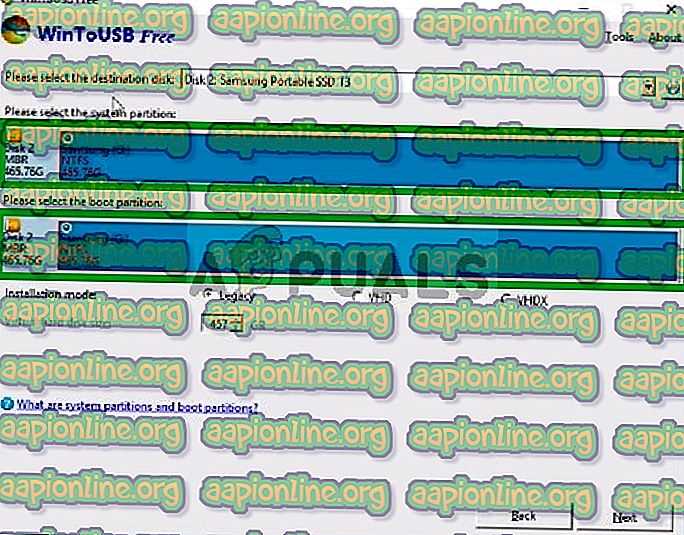어떻게
외장 하드 드라이브에 Windows 10을 설치하는 방법
Windows 10은 Windows NT 운영 체제 제품군의 일부로 Microsoft에서 생산 한 일련의 개인용 컴퓨터 운영 체제입니다. Windows 8.1의 후속 제품이며 2015 년 7 월 15 일에 제조용으로 출시되었으며 2015 년 7 월 29 일에 소매 판매용으로 광범위하게 출시되었습니다. Windows 10은 지속적으로 새로운 빌드를 제공받으며, 추가 비용없이 사용자에게 추가 비용을 지불하지 않습니다.

Windows 10은 공식 Microsoft 디스크 또는 웹 사이트를 통해 설치할 수 있습니다. 운영 체제 기능은 USB, DVD 또는 CD를 통해 설치되도록 지원합니다. 그러나 외장 하드 드라이브에 Windows 10을 설치하는 것은 까다로울 수 있으므로이 기사에서는 외장 하드 드라이브에 운영 체제를 설치하는 가장 쉬운 방법을 알려 드리겠습니다.
외장 하드 드라이브에 Windows 10을 설치하는 방법은 무엇입니까?
부팅 가능한 외장 하드 드라이브를 만들기 위해 미디어 생성 도구를 사용하려고하면 오류가 발생할 수 있습니다. 따라서이 과정에서 모든 오류가 제거되고 부팅 가능한 하드 드라이브가 성공적으로 생성되어 다음 단계를 수행하는지 확인합니다.
- USB를 통해 외장 하드 드라이브 연결
- 이제 하드 드라이브를 NTFS로 포맷 하고 하드 드라이브의 모든 데이터를 백업 하십시오.
- 작업 표시 줄 의 검색 창 에 " 이 PC "를 입력하십시오

- " 이 PC "아이콘을 마우스 오른쪽 버튼으로 클릭 하고 " 관리 "를 선택 하십시오 .
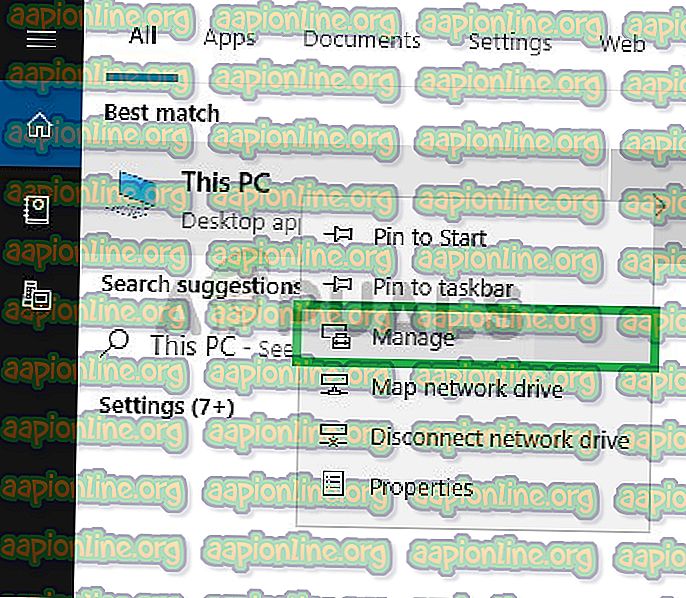
- 컴퓨터 관리 창에서 왼쪽 의 스토리지 제목 아래에있는 " 디스크 관리 "옵션을 두 번 클릭하십시오 .
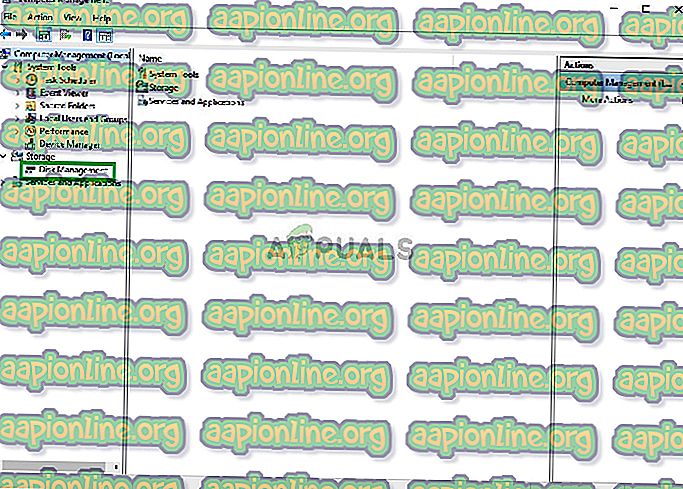
- 컴퓨터에 연결된 하드 드라이브 를 인식하는 데 약간의 시간이 걸립니다
- 컴퓨터에 연결된 모든 하드 드라이브가 표시되면 외장 하드 드라이브 이름을 마우스 오른쪽 단추로 클릭하고 " 포맷 "을 클릭하십시오.
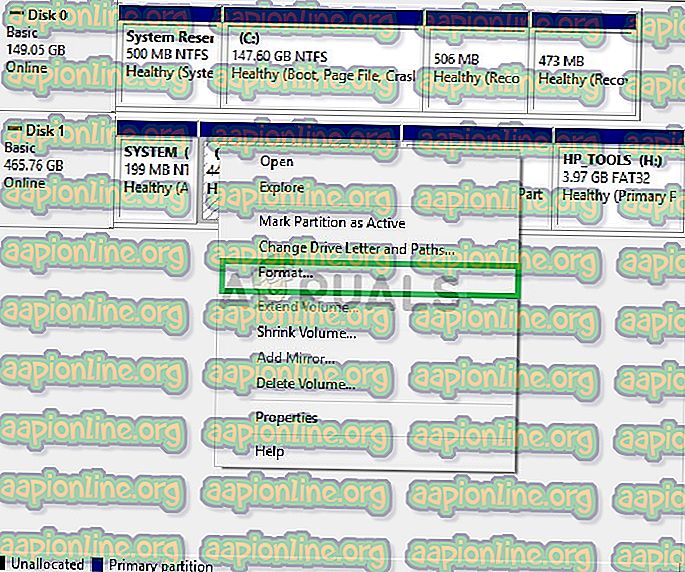
- 파일 형식을 " NTFS "로 선택하고 확인을 클릭하기 전에 " 빠른 형식 "상자를 선택하십시오.
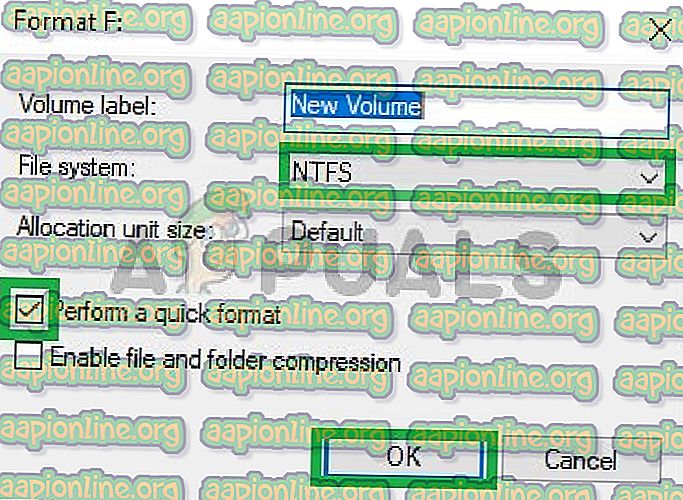
- 하드 드라이브의 모든 파일이 손실된다는 경고 메시지 가 표시 됩니다. 계속하려면 확인을 선택하십시오.
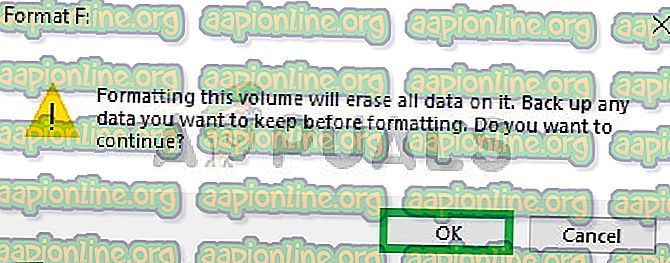
- 몇 초 밖에 걸리지 않으며 하드 드라이브 는 NTFS 로 포맷됩니다
- 이제 드라이브가 NTFS 형식 이므로 여기에서 Windows 10 Media Creation Tool 을 다운로드하십시오.
- 미디어 생성 도구를 다운로드 한 후 실행 하십시오.
- 준비하는 데 몇 분이 소요되며, 그 후 " PC 업그레이드 "또는 " 설치 매체 작성 "을 원하는지 묻는 메시지가 표시되며 " 설치 매체 작성 "옵션을 선택하십시오.
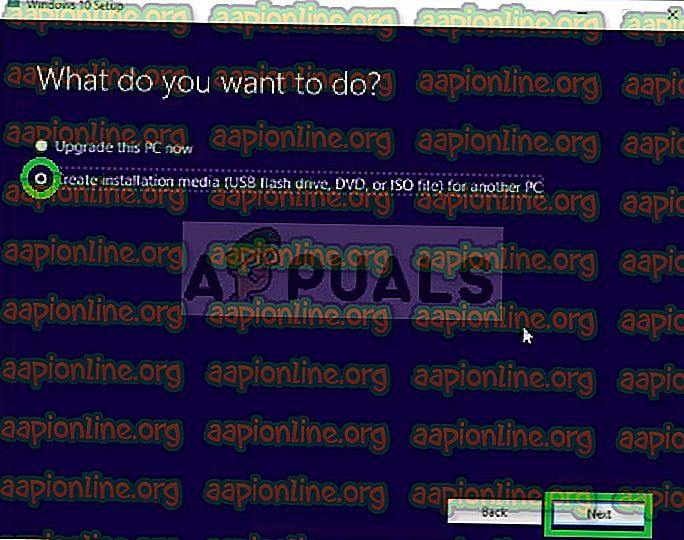
- 이제 언어, 아키텍처 및 Windows 에디션 을 선택하라는 메시지가 표시됩니다.
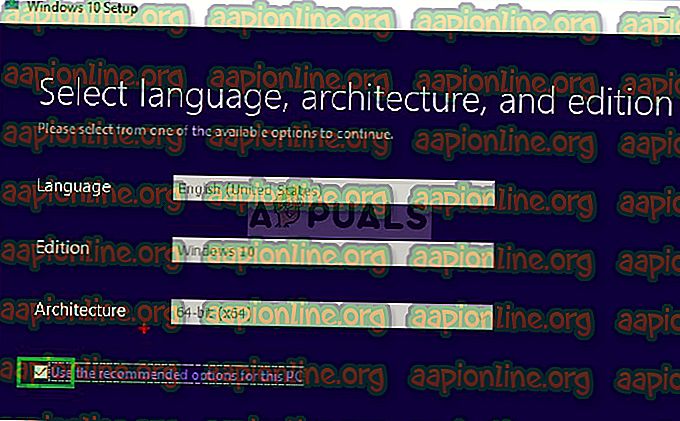
- " 권장 설정 사용 "옵션을 선택하거나 원하는대로 편집하고 다음을 클릭하십시오.
- 그런 다음 사용할 미디어를 선택하라는 메시지가 표시되고 ISO 옵션을 선택하고 다음을 클릭하십시오.
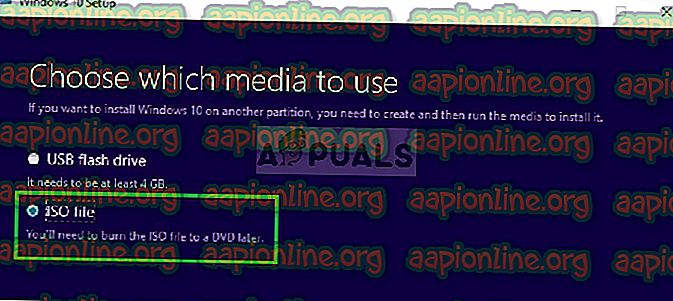
- 이제 ISO 를 다운로드 할 경로 를 선택 하고 저장을 클릭 하십시오.
- 선택한 위치에 Windows 10 ISO 가 다운로드됩니다.
- 이제 여기에서 " wintousb "를 다운로드하십시오.
- 다운로드가 완료되면 프로그램을 실행 하고 설치 하십시오
- 프로그램을 설치 한 후 프로그램을 열고 업데이트 된 프롬프트 메시지 확인 에서 확인 을 클릭하십시오.
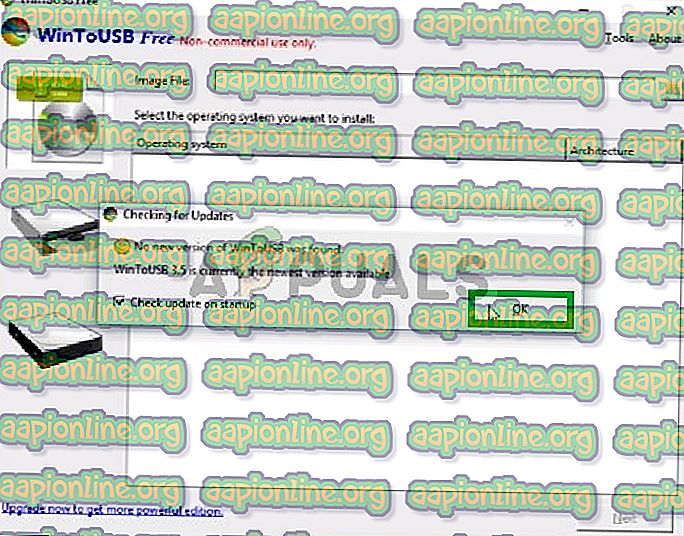
- 오른쪽 상단의 " 폴더 찾아보기 "옵션을 클릭하고 Windows 10 ISO를 다운로드 한 경로를 선택하십시오.
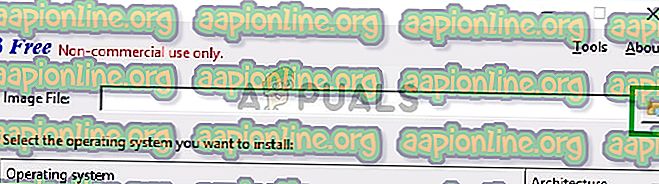
- 설치하려는 Windows 10 버전을 선택하고“ 다음 ”을 클릭하십시오.
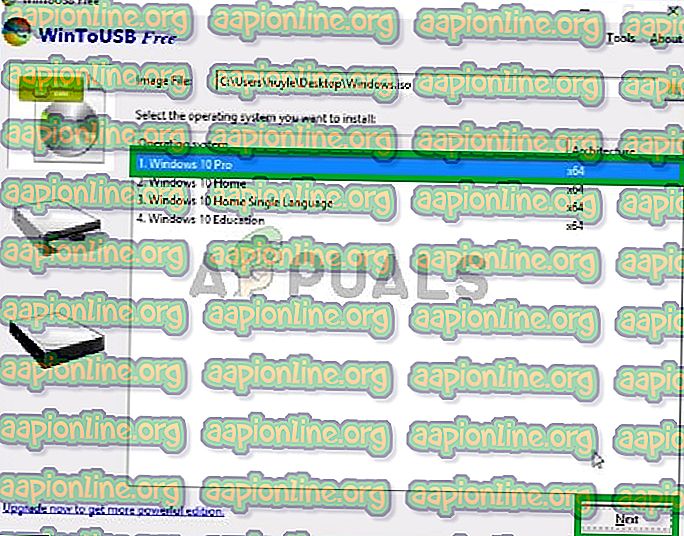
- 드롭 다운을 클릭하고 외장 하드 드라이브를 선택하십시오
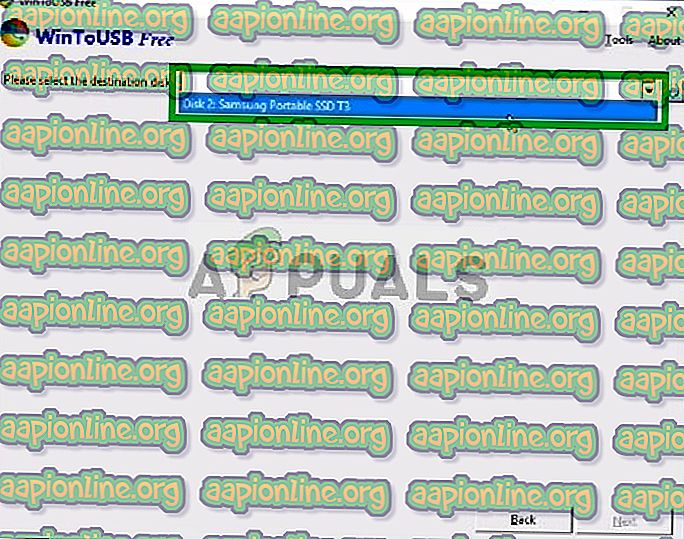
- " 시스템 파티션 "및 " 부팅 파티션 "옵션에서 하드 드라이브를 선택하고 레거시 모드 가 선택되어 있는지 확인하고 " 다음 "을 클릭하십시오.
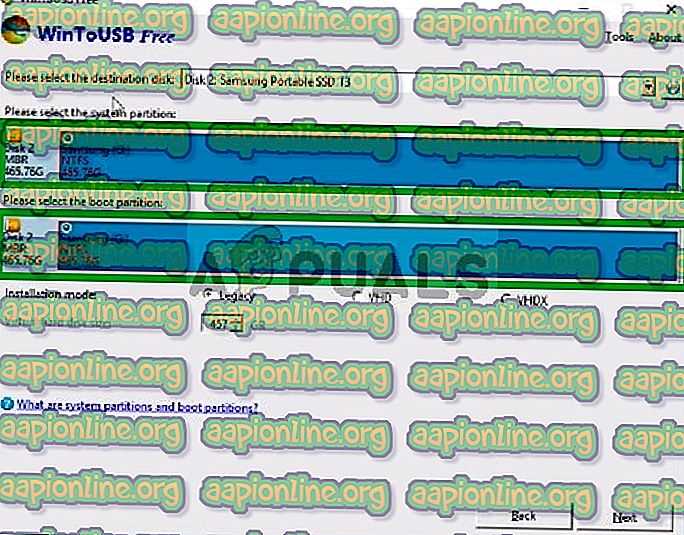
- 이제 Windows가 하드 드라이브에 설치 될 때 까지 기다리십시오.
- 일단 설치되면 컴퓨터를 다시 시작 하고 F2, Del 또는 F12 버튼을 눌러 BIOS 로 들어갑니다.
- BIOS에서 " 부팅 옵션 "으로 이동하여 " 레거시 지원 "으로 " 부팅 모드 "를 선택하고 " 레거시 우선 "으로 " 부팅 우선 순위 "를 선택하십시오.
- 이제 변경 사항을 저장 하고 재부팅하십시오 .
- Windows 10은 이제“ 외장 하드 드라이브 ”에 설치되어야합니다
이 프로세스는 외부 하드 드라이브에 Windows 10을 설치하고 이제 아키텍처를 지원하는 모든 컴퓨터에서 Windows를 원격으로 부팅 할 수 있습니다.